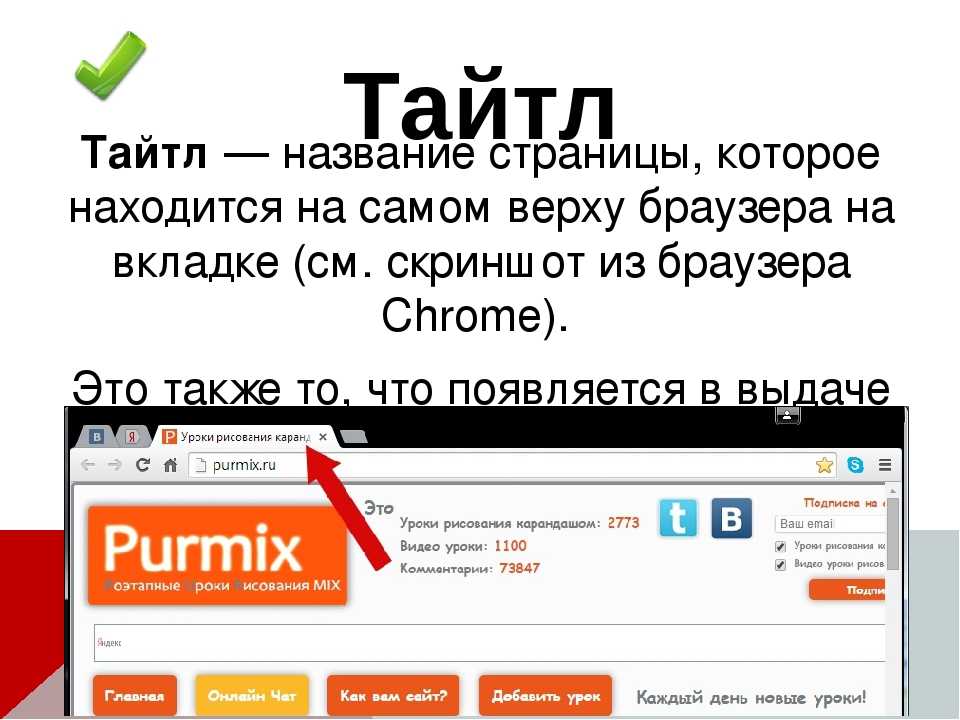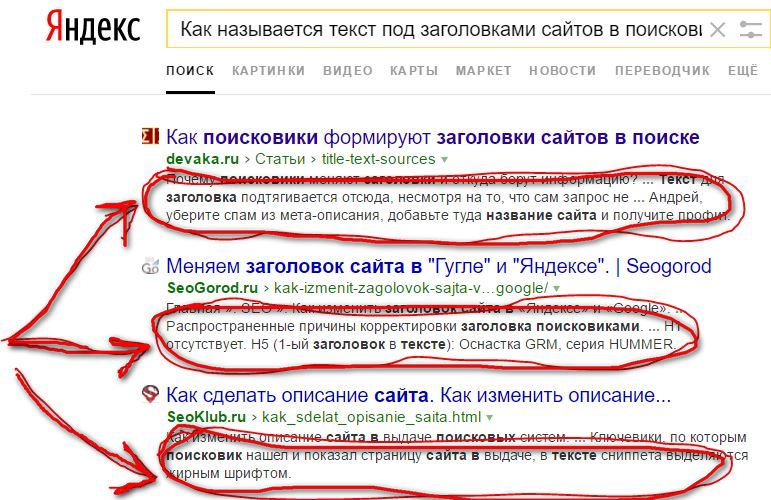Креативные названия сайтов и компаний. Как правильно выбрать название.
Креативные названия сайтов и компаний. Как правильно выбрать название.ABC Design / Статьи / Как выбрать креативное название
Специалист по интернет-маркетингу с 10 летним стажем, руководитель проектов, эксперт в области it и программирования.
Мои соц. сети:
Поделиться
Опубликовано:
Наименование организации имеет важное значение, ведь является одной из составляющих успешного продвижения. Имя компании напрямую влияет на общее впечатление об организации, узнаваемость торговой марки и формирует определенное восприятие у потребителей. При выборе названия компании, необходимо помнить и о доменном имени сайта, которое является неотъемлемой частью и напрямую зависит от наименования предприятия.
- Практичное название компании
- Как придумать креативные названия?
- Интересные названия, которые можно отметить
- Примеры известных компаний
- Примеры неудачных названий
Почему, некоторые названия запоминаются и вызывают доверие, а некоторые названия сразу отдают «дешевизной» и вызывают подозрения.
Наша компания по созданию сайтов в Астане, регулярно сталкивается с предпринимателями, которые только открывают свой бизнес, и мы бы хотели представить вашему вниманию подсказки, как можно составить креативные имена для компаний, на примере всемирно известных брендов:
Самый простой способ назвать компанию,
Также, интересно будет звучать наименование, где в основе взято имя-фамилия основателя, но с небольшим видоизменением.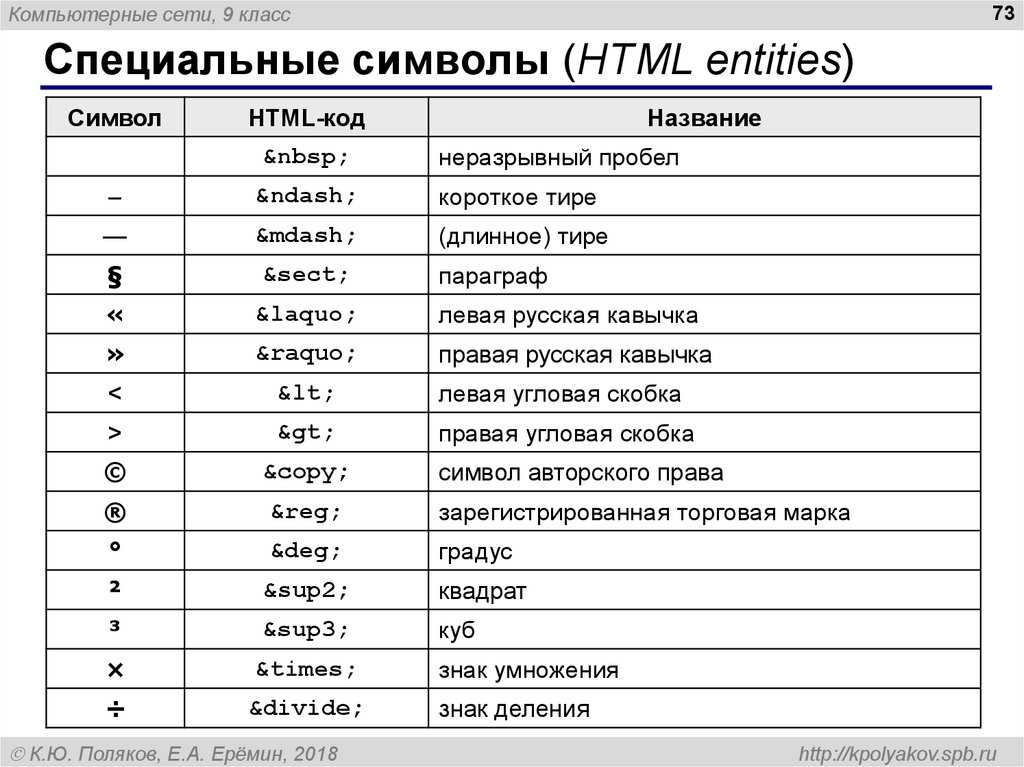 Например: бизнесмен Олег Тиньков — хозяин банка Тинькофф, также и с Roshen, Smirnoff.
Например: бизнесмен Олег Тиньков — хозяин банка Тинькофф, также и с Roshen, Smirnoff.
Запомнить название намного проще, когда в основе имеется рифма и повторяющиеся слова. Как у Chupa-Chups Coca-Cola M&M’s. Такие ассоциации будут надолго врезаться в память ваших клиентов.
Практичное название компании
Наша компания называется ABC Design. Почему мы так назвали компанию? Во первых, это отражает нашу концепцию — дизайн должен быть легким и понятным. Во вторых, такое название — позволит компании находиться первой во всех справочниках (при сортировке по алфавиту). Также, такое название имеет двойной смысл — ABC Design, по сути пишется как ABCD — первые 4 буквы. Такое название легкое запоминается и не грузит клиента. Легкое название для компании — большое преимущество.
Как придумать креативные названия?
Многие компании относятся к названию излишне серьезно или официально. Тот период, когда компании называли СтройТехМашЭкспоГаз Сервис уже прошли.
Ниже мы рассмотрим несколько советов, которые помогут вам придумать креативное название для вашей фирмы.
01
Изучите свою целевую аудиторию
Прежде чем приступать к придумыванию названия, важно понимать, кто будет вашей целевой аудиторией. Изучите их потребности и предпочтения, а также присмотритесь к названиям других фирм, которые они предпочитают. Это поможет вам понять, какие типы названий будут наиболее эффективны в вашей отрасли.
02
Определите свой стиль
Придумывание креативного названия начинается с определения вашего стиля. Ваше название должно соответствовать вашему бренду и передавать его основные ценности. Некоторые компании предпочитают более корпоративные названия, в то время как другие выбирают более неформальные и забавные варианты.
03
Создайте список ключевых слов
Создайте список ключевых слов, которые наилучшим образом описывают вашу фирму.
04
Рассмотрите синонимы
Иногда название, которое вы хотите использовать, уже занято другой компанией. В этом случае может быть полезно рассмотреть синонимы и другие варианты, которые могут лучше подходить для вашей фирмы. Некоторые креативные названия организаций используют игру слов или необычные переводы слов на другой язык.
05
Продумайте легко запоминающееся название
Ваше название должно быть легко запоминающимся, чтобы ваша аудитория могла легко вернуться к нему в будущем. Избегайте сложных и запутанных названий, которые могут вызвать путаницу или затруднения в произношении. Название должно быть легко произносимым, четким и ясным, чтобы оно быстро запоминалось.
06
Не забывайте о доменных именах
Важно также убедиться, что ваше название доступно в качестве доменного имени на вашем веб-сайте. Проверьте доступность доменных имен для названий, которые вы придумали, чтобы убедиться, что они еще не заняты. Наличие своего доменного имени в Интернете поможет сделать ваш бренд более узнаваемым и даст возможность легко связаться с вами через ваш сайт.
07
Не бойтесь экспериментировать
Придумывание креативных названий для фирм — это процесс, который может занять много времени и требует терпения. Не бойтесь экспериментировать и пробовать разные варианты. Вы можете обратиться к своим друзьям и коллегам за отзывами и идеями, чтобы узнать, что они думают о ваших названиях.
08
Сделайте название оригинальным
Используйте вашу фантазию и креативность, чтобы придумать уникальное название для вашей фирмы. Избегайте использования стандартных фраз и слов, которые уже много раз были использованы в других названиях компаний. Вместо этого, попытайтесь создать свое собственное уникальное слово или словосочетание, которое будет привлекательным и запоминающимся.
Избегайте использования стандартных фраз и слов, которые уже много раз были использованы в других названиях компаний. Вместо этого, попытайтесь создать свое собственное уникальное слово или словосочетание, которое будет привлекательным и запоминающимся.
Сейчас, в моде интересные и даже веселые названия. Взять к примеру Google, это просто набор букв, который интересно звучит. Либо «Три Толстяка» — название для пива.
Другие интересные названия, которые можно отметить:
«Веселый молочник» — бренд молока
«Sleepy» (засоня) — бренд матрасов
«Агуша» — бренд детского питания
«Простоквашино» — бренд молока
«Apple» — всемирно известный бренд
«Tesla» — бренд автомобилей на электрическом двигателе
Таких названий очень очень много, и как видите, интересное название очень важно для компании. Очень часто, названия компании идут из различных аббревиатур, сокращений, чтобы название не было занудным. Например: IKEA (составлено из первых букв имени и фамилии учредителя Ingvar Kamprad, названия фермы и деревни, где он вырос), ЦУМ (Центральный Универсальный Магазин).
Хорошо воспринимаются людьми выражения из художественной литературы, музыки и кино. Например, как ресторан «Ларис Ивану Хачу», меховой салон «Снежная королева», молочные изделия «Простоквашино»
Географическое название. Nokia названо в честь финской реки, Winston в честь города в Каролине, а основатель Adobe в честь ручья, протекающего возле его дома
Мифология. Автоконцерн Mazda имеет такое название, благодаря зороастрийсому богу жизни Ахура-Мазда, Nike в честь древнегреческой богини Ники, а Canon – в честь японской Каннон.
А вот примеры названий известных мировых компаний и их значения:
| Название | Описание |
| Coca-Cola | Состоит из слов «coca» и «cola», что отражает первоначальную рецептуру напитка, в которую входили экстракты из листьев коки и орехов колы. |
| Apple | Слово, которое сначала вызывает ассоциации с фруктом, но в контексте компании становится символом инноваций, дизайна и простоты. |
| Adidas | Состоит из сокращения имени основателя компании Адольфа Дасслера и первых букв его фамилии. |
| Nike | Отсылает нас к греческой богине победы Ники, что отражает фокус компании на спортивной продукции и достижении успеха. |
| Произошло от слова «googol», которое означает число со ста нулями и отражает масштаб и количество информации, которую компания хранит и обрабатывает. | |
| Amazon | Это имя компании было выбрано в качестве отражения масштаба и разнообразия товаров, как большой и необъятный поток реки Амазон (amazon river). |
| McDonalds | В честь основателей Ричарда и Мориса МакДональд, которые разработали первую конвейерную систему быстрой обработки заказов в ресторанах быстрого питания. |
| Sony | Произошло от слов «sonus», которое означает звук, и отражает специализацию компании на производстве аудио- и видеооборудования. |
| Toyota | Происходит от фамилии основателя компании Кирио Тойоты. |
| Pepsi | Произошло от слова «pepsin», фермента, который используется в производстве напитка. |
| Samsung | Взято от корейского слова, которое означает «три звезды», отражая амбиции компании для лидерства в трех отраслях электроники, машиностроения и строительства. |
| BMW | Аббревиатура от немецкого «Bayerische Motoren Werke», что означает «Баварские моторные заводы». |
| Ford | Было выбрано по имени основателя компании Генри Форда, который создал первый конвейер для массового производства автомобилей. |
| Gucci | Выбрано от фамилии основателя компании Гуччио Гуччи. |
| Mercedes-Benz | Объединяет два бренда — Mercedes и Benz, основанные Карлом Бенцем и Готлибом Даймлером. |
| Intel | Сокращение от слов «integrated electronics» и отражает специализацию компании на производстве микропроцессоров. |
| Rolex | Произошло от слов «horlogerie exquise», что означает «изысканное часовое дело» на французском языке. |
| Canon | Произошло от слова «Kwanon», являющегося японским названием бодхисаттвы Гваньон. |
| Guerlain | Это название по фамилии основателя компании Пьера-Франсуа Герлена, который основал ее в 1828 году. |
| Boeing | Компания основанная Уильямом Боингом. |
| Ferrari | Получило имя в честь основателя компании Энцо Феррари. |
| Visa | Произошло от английского слова «visability», что означает «видимость» и отражает миссию компании обеспечивать легкость и прозрачность платежей. |
| Nissan | Переводится от японского слова, означающего «выше, растущий».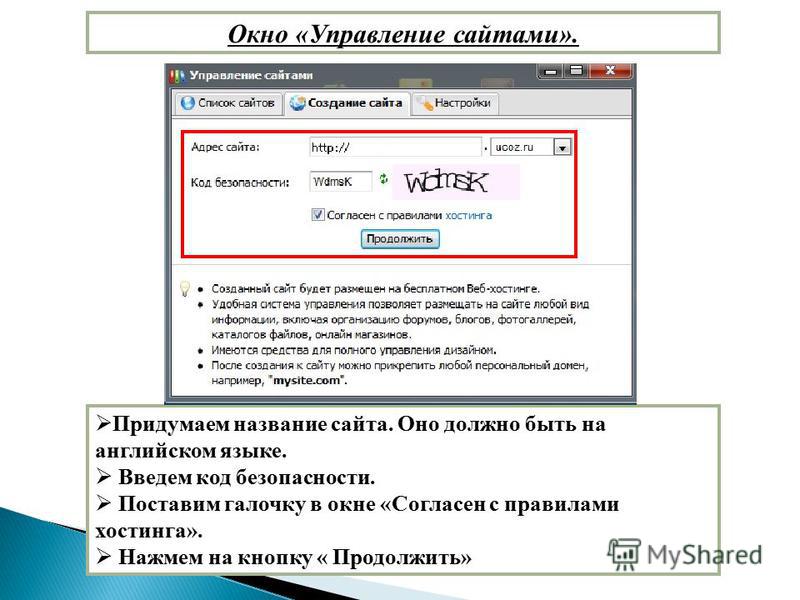 |
| Chevrolet | Носит имя основателя компании Луи Шевроле. |
| IBM | Является сокращением от «International Business Machines». |
| Nokia | Имеет имя в честь финской деревни Нокиа, где была основана компания. |
| Starbucks | В честь основателей Ричарда и Мориса МакДональд, которые разработали первую конвейерную систему быстрой обработки заказов в ресторанах быстрого питания. |
| Hewlett-Packard | Общее слово по фамилиям основателей компании Билла Хьюлетта и Дэйва Паккарда. |
| Red Bull | В переводе означает «красный бык» на английском языке, что отражает энергетический и стимулирующий эффект, который дает напиток. |
Примеры неудачных название
Зачастую, чтобы выделиться среди конкурентов креативным названием, компании переборщив с фантазией, демонстрируют удивительные результаты. Например: один магазин игрушек решил назваться просто «Ы», чуть интереснее назвалась турфирма «А уедь» или инженерная организация «Все будет круто».
Например: один магазин игрушек решил назваться просто «Ы», чуть интереснее назвалась турфирма «А уедь» или инженерная организация «Все будет круто».
В то же время, не стоит абсолютно банально и не креативно выбирать имя компании такое, как: просто «Продукты», «Аптека», «Нотариус» или применять новый казахстанский тренд в названиях с приставкой «The». Называясь, The Магазин, The кафе и The мойка, вы лишь подчеркнете, насколько ваша компания не оригинальна и не отличается ничем от большинства других. У нас, в Казахстане, многие компании грешат использованием английской приставки «THE».
Для того, чтобы не возникало таких неоднозначных ситуаций, необходимо привлекать специалистов, владеющих определенной квалификацией, знающих правила маркетинга и брендирования. Обратившись в веб-студию ABC Design за услугой Продвижения сайта, наша команда профессионалов не только разработает индивидуальный стиль сайта, но и проконсультирует и составит нейминг для вашей компании и поможет грамотно развить бренд вашей компании.
Изменение заголовка, описания, логотипа и параметров сведений о сайте
После создания сайта в SharePoint в Microsoft 365 или SharePoint Server вы можете внести изменения в параметры сайта, такие как имя, логотип, описание, уровень конфиденциальности и классификацию сайтов, а также ограничения службы и разрешения для сайта.
Описания в этом разделе основаны на сайтах Microsoft SharePoint, созданных с помощью стандартных компонентов пользовательского интерфейса. Если ваш администратор или конструктор сайтов значительно изменил внешний вид вашего сайта, вы можете увидеть не то же самое, что и здесь. Дополнительные сведения см. в SharePoint администратора.
Важно: Чтобы внести изменения в логотип, заголовок, описание и другие параметры, необходимо иметь разрешения владельца или конструктора на SharePoint сайте. Дополнительные сведения см. в разделе «Управление разрешениями сайта».
Вы можете изменить логотип, заголовок и другие параметры для SharePoint в Microsoft 365 группы или SharePoint 2019.
Примечание: Для классических или SharePoint Server версий выберите вкладку 2016, 2013, 2010 . Если пользовательский интерфейс здесь не совпадает с тем, что вы видите, см. раздел «Устранение неполадок».
Примечания:
-
При создании новой команды или закрытого канала в Microsoft Teams сайт группы в SharePoint создается автоматически. Чтобы изменить описание или классификацию сайта группы, перейдите к параметрам соответствующего канала в Microsoft Teams.
-
Узнайте больше об управлении сайтами подключенных команд Microsoft Teams.
Примечание: Если сведения о сайте не отображаются, возможно, у вас нет разрешений на настройку имени и описания сайта SharePoint. Попросите владельца сайта предоставить вам разрешения или внести изменения за вас. Дополнительные сведения см. в статье об управлении разрешениями сайта.
Попросите владельца сайта предоставить вам разрешения или внести изменения за вас. Дополнительные сведения см. в статье об управлении разрешениями сайта.
-
Выберите «Параметры«, а затем — » Сведения о сайте».
-
При необходимости внесите изменения в следующие поля:
-
Имя сайта (обязательно)
org/ListItem»>
Описание сайта
-
-
Связь центрального сайта:
Выберите центральный сайт SharePoint для связи с существующим сайтом. -
Чувствительность:
Укажите тип сведений, которые будет содержать сайт, и уровень конфиденциальности. Эта метка появится в правом верхнем углу сайта SharePoint. -
Параметры конфиденциальности (только сайты групп):
Выберите, хотите ли вы получить доступ только к вашему сайту или кому-либо из сотрудников вашей организации.
-
После внесения изменений нажмите кнопку » Сохранить».
Примечание: Если параметр сопоставления центрального сайта неактивен или в списке нет сайтов, возможно, у вас нет разрешения на связывание сайтов с центральным сайтом или ваша организация не использует центральные сайты. Партнер с администратором SharePoint для настройки центрального сайта SharePoint.
Примечание: Параметр конфиденциальности выше, чем обычно, автоматически по умолчанию для параметров конфиденциальности будет частным.
- org/ListItem»>
-
Выберите «Заголовок».
-
В разделе «Отображение» в разделе «Логотип сайта» нажмите кнопку «Изменить».

Примечание: Логотип сайта появится в заголовке сайта. Эскиз логотипа сайта будет отображаться в поисковых запросах, на карточке сайта и в любом другом месте, где требуется квадратный логотип.
-
Найдите изображение, используемого для логотипа, с компьютера. Список рекомендуемых размеров изображений и допустимых форматов см. в статье «Настройка сайта SharePoint».
-
После изменения логотипа нажмите кнопку » Сохранить».
Важно:
- org/ListItem»>
SharePoint в Microsoft 365 группы, подключенные к группе Microsoft 365, используют тот же логотип, что и Microsoft 365 группы, к которой они подключены.
-
При изменении логотипа сайта SharePoint, подключенного к группе, логотип соответствующей группы Microsoft 365 также изменится.
-
Процесс изменения логотипа для информационного сайта SharePoint в Microsoft 365 или сайтов групп SharePoint, не подключенных к группе Microsoft 365, совпадает. В этом случае изменяется только логотип сайта.
Выберите «Параметры«, а затем выберите «Изменить внешний вид».
Примечание: Если вы не видите изменения оформления, возможно, у вас нет разрешений на настройку имени и описания сайта SharePoint. Попросите владельца сайта предоставить вам разрешения или внести изменения за вас. Дополнительные сведения см. в статье об управлении разрешениями сайта.
SharePoint предлагает несколько шаблонов сайтов, содержащих предварительно заполненные страницы, шаблоны страниц, шаблоны новостей и веб-части, которые можно настроить в соответствии с потребностями вашей организации.
-
Выберите «Параметры«, а затем выберите «Применить шаблон сайта».
-
В окне «Выбор шаблона» выберите нужный шаблон.
-
Появится предварительная версия шаблона с дополнительными сведениями. Выберите «Использовать шаблон «, чтобы применить шаблон к сайту.
Дополнительные сведения см. в статье о применении и настройке шаблонов сайтов SharePoint .
в статье о применении и настройке шаблонов сайтов SharePoint .
Уровни разрешений для сайтов основаны на группах разрешений SharePoint. Участники группы разрешений SharePoint могут посещать сайт, не изменяя его (посетители), редактировать сайт (участники) или выполнять с ним любые действия (владельцы).
-
Выберите «Параметры«, а затем — «Разрешения сайта».
-
Здесь вы можете добавлять участников и управлять уровнями разрешений, разрешениями общего доступа и истечением срока действия гостя.
org/ListItem»>
Если у вас есть дополнительные группы или пользователи, которым вы хотите предоставить разрешения для сайта, выберите параметры дополнительных разрешений.
Дополнительные сведения см. в разделе «Общий доступ и разрешения».
Чтобы предоставить пользователям доступ к сайту, можно добавить участников в группу Microsoft 365, связанную с сайтом, или предоставить доступ к сайту другим пользователям, не добавляя их в Microsoft 365 группу. Дополнительные сведения о разрешениях сайта см. в разделе «Общие сведения об уровнях разрешений в SharePoint».
Примечание: Если вы владелец сайта, вы увидите ссылку для дополнительных параметров разрешений, где можно настроить дополнительные параметры SharePoint разрешений. Дополнительные сведения см. в статье Уровни разрешений в SharePoint.
Выберите «Параметры«, а затем — «Разрешения сайта».
Выберите «Добавить участников» и выберите один из следующих параметров:
Добавьте участников в группу , чтобы добавить участников в группу Microsoft 365, связанную с сайтом (предпочтительный метод).
После выбора этого параметра будет отображаться членство в группе для сайта. Выберите «Добавить участников«, введите имя или адрес электронной почты и нажмите кнопку «Сохранить».
Участники, добавленные в группу Microsoft 365, добавляются в группу разрешений участников сайта SharePoint по умолчанию и могут редактировать сайт. Они также имеют полный доступ к ресурсам группы Microsoft 365, таким как групповые беседы, календарь и т. д.
Они также имеют полный доступ к ресурсам группы Microsoft 365, таким как групповые беседы, календарь и т. д.
Совместное использование сайта только для совместного использования сайта с другими пользователями без добавления их в группу Microsoft 365, связанную с сайтом.
Введите имя или адрес электронной почты, щелкните стрелку вниз, чтобы выбрать уровень разрешений SharePoint, а затем нажмите кнопку «Добавить».
Общий доступ к сайту предоставляет пользователям доступ к сайту, но у них не будет доступа к ресурсам группы Microsoft 365, таким как групповые беседы, календарь и т. д.
Чтобы изменить уровень разрешений для отдельного пользователя или группы, щелкните стрелку вниз рядом с уровнем разрешений SharePoint для этого пользователя или группы и выберите «Полный доступ», чтобы добавить их в группу владельцев сайта, или «Чтение», чтобы добавить их в группу посетителей сайта.
Примечания:
-
Чтобы просмотреть всех участников Microsoft 365, связанных с сайтом и SharePoint уровнях разрешений, выберите участников в правом верхнем углу сайта.
-
Изменив уровень разрешений члена, который в настоящее время входит в группу Microsoft 365, вы можете изменить уровень контроля, который он имеет на вашем сайте, не удаляя их из группы Microsoft 365.
-
Выберите участников в правом верхнем углу сайта.
org/ListItem»>
Щелкните стрелку вниз рядом с элементом, чтобы изменить его, и выберите уровень разрешений.
В SharePoint в Microsoft 365, чтобы удалить пользователя, который не является членом Microsoft 365 группы, связанной с вашим сайтом:
Примечание: Параметр «Удалить» доступен только для пользователей, которые не являются частью группы Microsoft 365.
-
Выберите «Параметры«, а затем — «Разрешения сайта».
-
Щелкните стрелку вниз рядом с уровнем разрешений для удаляемого элемента.

-
Щелкните стрелку вниз рядом с элементом, который нужно удалить, и выберите «Удалить».
Примечание: Если удален участник, который был добавлен только с помощью сайта Share, а также входит в группу Microsoft 365, он по-прежнему сохраняет свои разрешения в группе Microsoft 365.
В SharePoint в Microsoft 365, чтобы удалить пользователя, который является членом Microsoft 365 группы, связанной с вашим сайтом:
Примечание: Параметр «Удалить из группы» доступен только для пользователей, которые являются частью группы Microsoft 365.
Выберите участников в правом верхнем углу сайта.
Щелкните стрелку вниз рядом с уровнем разрешений, который нужно удалить, и выберите «Удалить из группы».
Примечание: Если член был удален из группы Microsoft 365, но также был добавлен только с помощью сайта Share, он по-прежнему будет сохранять свои разрешения в качестве отдельного пользователя.
-
Ограничения sharePoint в Microsoft 365 службы см.
 в разделе об ограничениях SharePoint.
в разделе об ограничениях SharePoint. -
Сведения об ограничениях хранилища и пользователей для Microsoft 365 SharePoint см. в статье «Ограничения SharePoint в Microsoft 365».
-
Сведения об управлении большими объемами данных см. в статье «Управление большими списками и библиотеками в SharePoint».
-
Используйте Windows PowerShell для задания квоты хранилища и внешнего общего доступа. Квоту хранилища и внешний общий доступ можно настроить только с помощью Windows PowerShell. Если вы являетесь администратором, для этого можно использовать командлет Set-SPOSite.
 Сведения об управлении группами с помощью PowerShell см. в статье «Управление группами Майкрософт с помощью PowerShell».
Сведения об управлении группами с помощью PowerShell см. в статье «Управление группами Майкрософт с помощью PowerShell».
-
Наиболее распространенной проблемой при попытке изменить параметры является неправильное разрешение. Если вы не знаете, какие у вас разрешения, обратитесь к администратору SharePoint, сети или Microsoft 365 администратора.
-
Если у вас есть разрешения, убедитесь, что используется версия SharePoint. Дополнительные сведения см. в статье о том, какую версию SharePoint я могу использовать? Если сайт был создан с использованием более старой версии SharePoint, он может использовать классический внешний вид. Чтобы изменить логотип, описание или другие параметры, выберите вкладку 2016, 2013, 2010 .
 Классический интерфейс SharePoint использует тот же пользовательский интерфейс для параметров, что и SharePoint 2016.
Классический интерфейс SharePoint использует тот же пользовательский интерфейс для параметров, что и SharePoint 2016.
Вы изменяете логотип, заголовок и другие параметры на SharePoint Server 2016, 2013 или 2010. Для SharePoint группы или информационных сайтов выберите вкладку «Современная «.
Как владелец или пользователь с разрешениями на полный доступ вы можете изменить заголовок, описание и логотип сайта SharePoint Server.
-
Перейдите на свой сайт.
-
В правом верхнем углу выберитепараметры или в левом верхнем углу выберите «Действия сайта .

-
Выберите параметры сайта.
-
В разделе «Внешний вид и функции» выберите«Заголовок», «Описание» и «Логотип».
-
Обновите поле Заголовок. При необходимости добавьте или измените описание сайта.
-
В SharePoint 2016 или 2013 в разделе Эмблема и описание выполните одно из следующих действий:
Выберите «ОТ КОМПЬЮТЕРА«, найдите изображение и нажмите кнопку «Открыть «.

Выберите «ИЗ SHAREPOINT», найдите изображение на SharePoint и нажмите кнопку « Вставить».
В SharePoint 2010 в разделе «Эмблема и описание» вставьте URL-адрес нужного изображения.
-
При необходимости введите описание или замещающий текст. Нажмите кнопку «ОК «, чтобы сохранить
Уровни разрешений для сайтов основаны на группах разрешений SharePoint. Участники группы разрешений могут посещать сайт, не изменяя его (посетители), редактировать сайт (участники) или выполнять с ним любые действия (владельцы).
Чтобы предоставить пользователям доступ к сайту, вы можете добавить участников в группу, связанную с сайтом (предпочтительный способ), или предоставить доступ другим пользователям, не добавляя их в группу.
Чтобы пригласить пользователей на сайт, вы можете пригласить пользователей с помощью кнопки «Общий доступ к сайту «. Дополнительные сведения см. в разделе «Общий доступ к сайту».
Вы также можете добавить участников в новую или существующую группу. Все участники группы имеют одинаковые разрешения, что облегчает управление пользователями и их доступом. Дополнительные сведения см. в статье Создание групп SharePoint и управление ими.
Чтобы изменить уровень разрешений для отдельного пользователя или группы, щелкните стрелку вниз рядом с уровнем разрешений для этого пользователя или группы и выберите «Полный доступ», чтобы добавить их в группу владельцев сайта, или «Чтение», чтобы добавить их в группу посетителей сайта.
Примечание: Чтобы просмотреть всех участников Microsoft 365, связанных с сайтом и уровнями разрешений, выберите участников в правом верхнем углу сайта.
Чтобы удалить пользователя из группы, связанной с сайтом, сделайте следующее:
Откройте сайт.
В правом верхнем углу выберитепараметры или в левом верхнем углу выберите «Действия сайта .
Выберите параметры сайта.
В разделе «Пользователи и разрешения» выберите « Разрешения сайта».
В разделе «Разрешения сайта» выберите группу, из которой нужно удалить участника.
Выберите пользователя, которого вы хотите удалить.
Выберите «Действия«, а затем выберите « Удалить пользователей из группы».
Нажмите кнопку ОК.
Дополнительные сведения о том, как работают разрешения и какие параметры можно использовать, см. в статье Уровни разрешений в SharePoint.
в статье Уровни разрешений в SharePoint.
Примечания:
-
Некоторые функции постепенно вводятся в организации, которые настроили целевые варианты выпуска в Microsoft 365. Это означает, что функция пока может быть вам недоступна или ее поведение отличается от описанного в статьях справки.
-
Сайты групп, подключенные к группе, имеют разные параметры настройки. Дополнительные сведения см. в разделе «Настройка сайтов групп SharePoint».
-
Группы нельзя скрыть из списков адресов, чтобы разрешить редактирование соответствующего логотипа сайта SharePoint.
Сравнить решения для конструкторов сайтов | Name.
 com
comСравните продукты веб-сайта
У нас есть планы веб-сайтов, подходящие для любого проекта. Ищете ли вы профессиональные, простые в использовании шаблоны от Wix или просто простую целевую страницу, у нас есть инструменты, необходимые для запуска нового веб-сайта.
Сравнительная таблица
Заявите о себе в Интернете с помощью Wix
Отраслевые решения для электронной коммерции, сферы услуг, ресторанов и т. д.
Кредитная карта не требуется
Wix — это не просто обычный конструктор сайтов. Благодаря сотням профессиональных шаблонов и интуитивно понятному редактору с перетаскиванием Wix является мощным, надежным и созданным для масштабирования по мере роста вашего бизнеса.
Узнайте больше о Wix
Зачем покупать на Name.com?
Все ваши проекты в одном месте
Каждому домену нужен веб-сайт, и с помощью Wix вы можете создавать и управлять своим сайтом вместе с другими продуктами, такими как Google Workspace.
Объедините и сохраните
Чем больше вы покупаете, тем больше экономите. Ваш план Wix включает в себя бесплатный домен, и вы можете сэкономить еще больше, объединив почтовые продукты.
Отличный поиск доменов и простая настройка
Большому бизнесу нужен отличный домен, и мы поможем вам найти идеальный домен. Мы также возьмем на себя всю тяжелую работу по настройке, чтобы вы могли сосредоточиться на создании своего сайта.
Обзор шаблонов
Выберите один из более чем 500 настраиваемых шаблонов веб-сайтов, созданных в соответствии с потребностями вашего бизнеса.
Все решения для веб-сайтов
Существует несколько способов разместить сайт в Интернете. От простых целевых страниц до надежного присутствия в Интернете — есть решение, которое быстро выведет вас в Интернет с помощью профессионального веб-сайта.
Самый популярный
Создайте свое присутствие в Интернете
Создайте свой сайт с помощью редактора перетаскивания, выбирая из сотен профессионально разработанных шаблонов.
Сравните планы Wix
Одна страница
Идеально подходит для целевых страниц
Будьте проще — наш конструктор одностраничных веб-сайтов идеально подходит для простых целевых страниц, контактных страниц или временных сайтов.
Создать целевую страницу
Сравнить все решения для веб-сайтов
Планы веб-сайтов
Основные характеристики
Бесплатный веб-сайт Без ограничений
Без ограничений 0003
Одностраничный веб-конструктор
Цена
$0 / месяц
0 / месяц
месячный план
0 / месяц (Скидка 24%)
Годовой план
0 / Месяц
Месячный план
0 / (Скидка 24%)
Годовой план
Цены на месяц
недоступны
/ Годовой план
Рекомендуется для
Брендинг и контент
Брендинг и контент
Интернет-магазины и электронная коммерция
Простые целевые страницы
Максимальное количество страниц
Неограничено
Неограничено
Неограничено
1
Место для хранения
5 ГБ
100 ГБ
15 ГБ
Свободный домен
SSL включен
Электронная почта включена 3
Встроенная поисковая оптимизация
Доступна электронная коммерция
Специальные возможности
Более 500 шаблонов
Более 500 шаблонов
Более 500 шаблонов
Встроенные шаблоны
Перетаскивание
Перетаскивание
9
Перетаскивание
Пользовательские формы
Пользовательские формы
Пользовательские формы
Пользовательские формы
Видеочасы = 1
Видеочасы = 10
Карта Adouch 3s
Google ers*
Рекламные ваучеры*
Сайт Приложение Booster**
Безопасные онлайн-платежи
Приложение Visitor Analytics
Планы и регулярные платежи
Аккаунт клиента
Неограниченное количество продуктов
Восстановление брошенной корзины 9* Рекламные ваучеры являются услугами и продуктами третьих сторон, и поэтому на них распространяются Условия использования таких поставщиков.
Как насчет профессиональной электронной почты?
Name.com предлагает лучшие в своем классе продукты, такие как Google Workspace и Titan Email.
Просмотр продуктов электронной почты
Доменные имена веб-сайтов, интернет-магазины и хостинг
значок поискаПеренос домена, которым вы уже владеете
.COM всего за 10,99 долл.0009
Из более чем 300 расширений домена вы найдете то, которое подходит именно вам.
.blog
Идеальный домен для тех, кто готов поделиться своими историями со всем миром.
Начиная с /первого года*
СОЗДАЙТЕ ВЕБ-САЙТ
ВЫБЕРИТЕ ПУТЬ К СОВЕРШЕННО НОВОМУ ВЕБ-САЙТУ
От создания простого сайта до создания интернет-магазина — у нас есть все, что вам нужно для процветания в Интернете. Лучше всего то, что все они работают вместе для единого онлайн-опыта.
Веб-хостинг
Хотите доменное имя бесплатно? Соедините это с нашим надежным хостингом, и это на нас в течение первого года.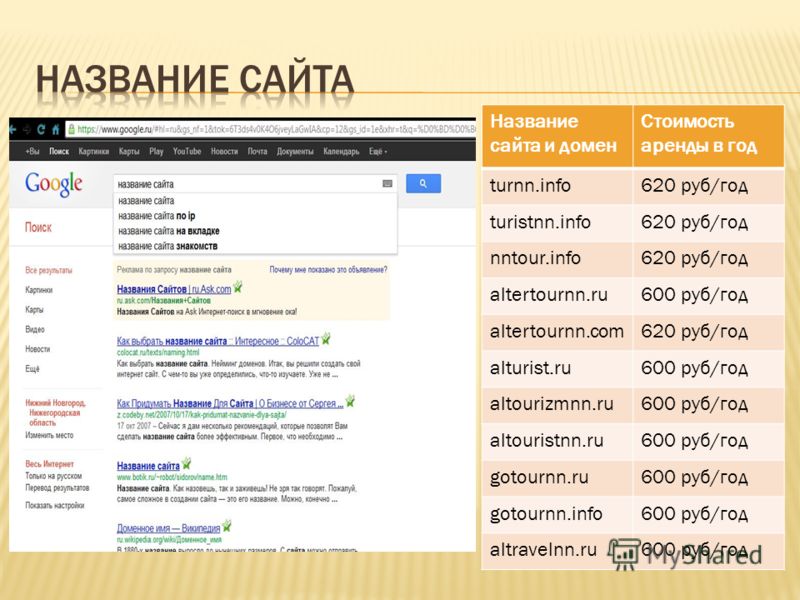
Узнать больше
Всего от 3,75 долл. США в месяц*
Конструктор веб-сайтов
Наш умный конструктор сделает всю тяжелую работу. Просто ответьте на несколько вопросов, и настраиваемый сайт будет создан специально для вас.
Узнать больше
Всего $1,99/мес.
Веб-дизайн и маркетинговые услуги
Нет времени? Наши специалисты спроектируют, создадут и продадут ваш веб-сайт, чтобы вы могли вернуться к работе.
Узнать больше
Бесплатная консультация по дизайну
Выглядите как профессионал с адресом электронной почты, соответствующим вашему домену. С Google Workspace вы также получите инструменты для совместной работы, обмена файлами, видеочата и многого другого.
Исследуйте Google Workspace
Защитите свой сайт
В наши дни для обеспечения безопасности веб-сайта требуется нечто большее, чем просто SSL-сертификат, который, кстати, должен быть у вас.


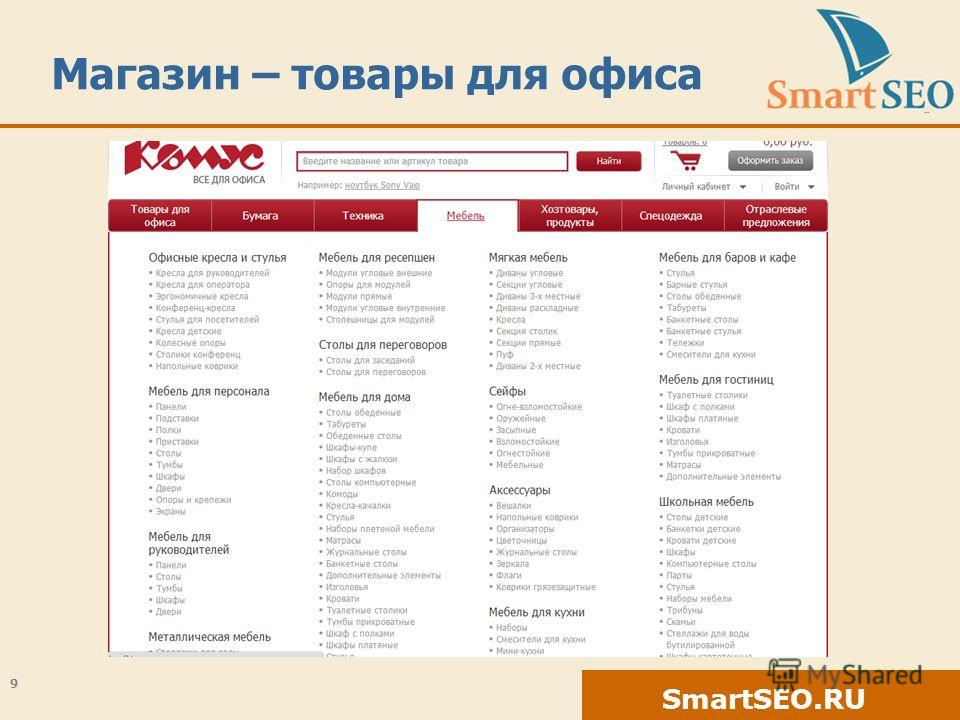

 в разделе об ограничениях SharePoint.
в разделе об ограничениях SharePoint. Сведения об управлении группами с помощью PowerShell см. в статье «Управление группами Майкрософт с помощью PowerShell».
Сведения об управлении группами с помощью PowerShell см. в статье «Управление группами Майкрософт с помощью PowerShell». Классический интерфейс SharePoint использует тот же пользовательский интерфейс для параметров, что и SharePoint 2016.
Классический интерфейс SharePoint использует тот же пользовательский интерфейс для параметров, что и SharePoint 2016.